福昕pdf编辑器设置pdf文档阅读模式的方法
时间:2023-11-03 11:32:29作者:极光下载站人气:0
福昕pdf编辑器顾名思义是一款用来处理pdf文件的编辑器,它为用户提供了强大的pdf处理工具,让用户可以实现对pdf文档的编辑、注释、阅读或是格式转换等,满足用户对pdf文件多样的编辑需求,因此福昕pdf编辑器软件吸引了不少用户前来下载使用,当用户在使用福昕pdf编辑器软件时,想要开启文档的阅读模式,却不知道怎么来操作实现,其实这个问题是很好解决的,用户直接在菜单栏中点击视图选项,接着在选项卡中选择其中的阅读模式选项即可解决问题,详细的操作过程是怎样的呢,接下来就让小编来向大家分享一下福昕pdf编辑器进入文档阅读模式的方法教程吧,希望用户能够从中获取到有用的经验。
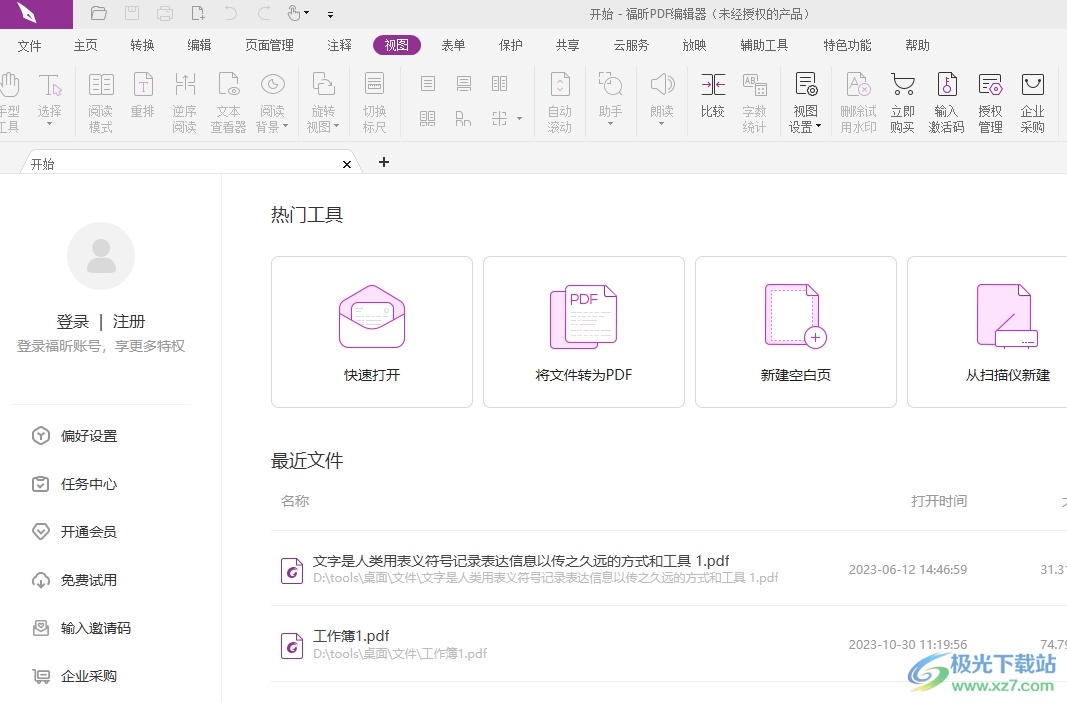
方法步骤
1.用户在电脑上打开福昕pdf编辑器软件,并来到主页上点击快速打开按钮

2.接着在打开的文件夹窗口中,用户选择其中的pdf文档文件后按下打开按钮
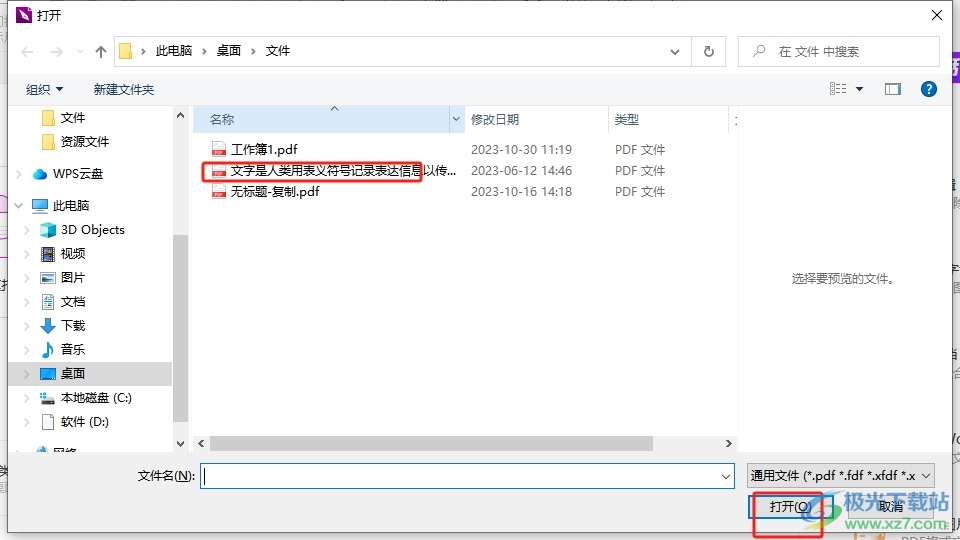
3.来到pdf文件的编辑页面上,用户在菜单栏中点击视图选项,将会显示出相关的选项卡,用户选择其中的阅读模式选项
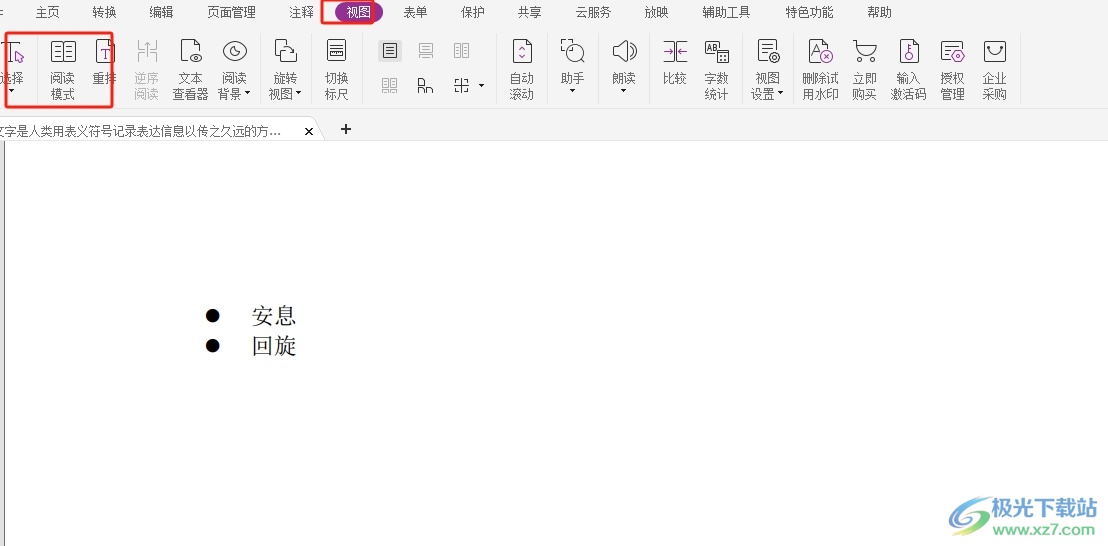
4.这时用户可以看到文档文件成功进入了阅读模式,整个页面变得简洁许多
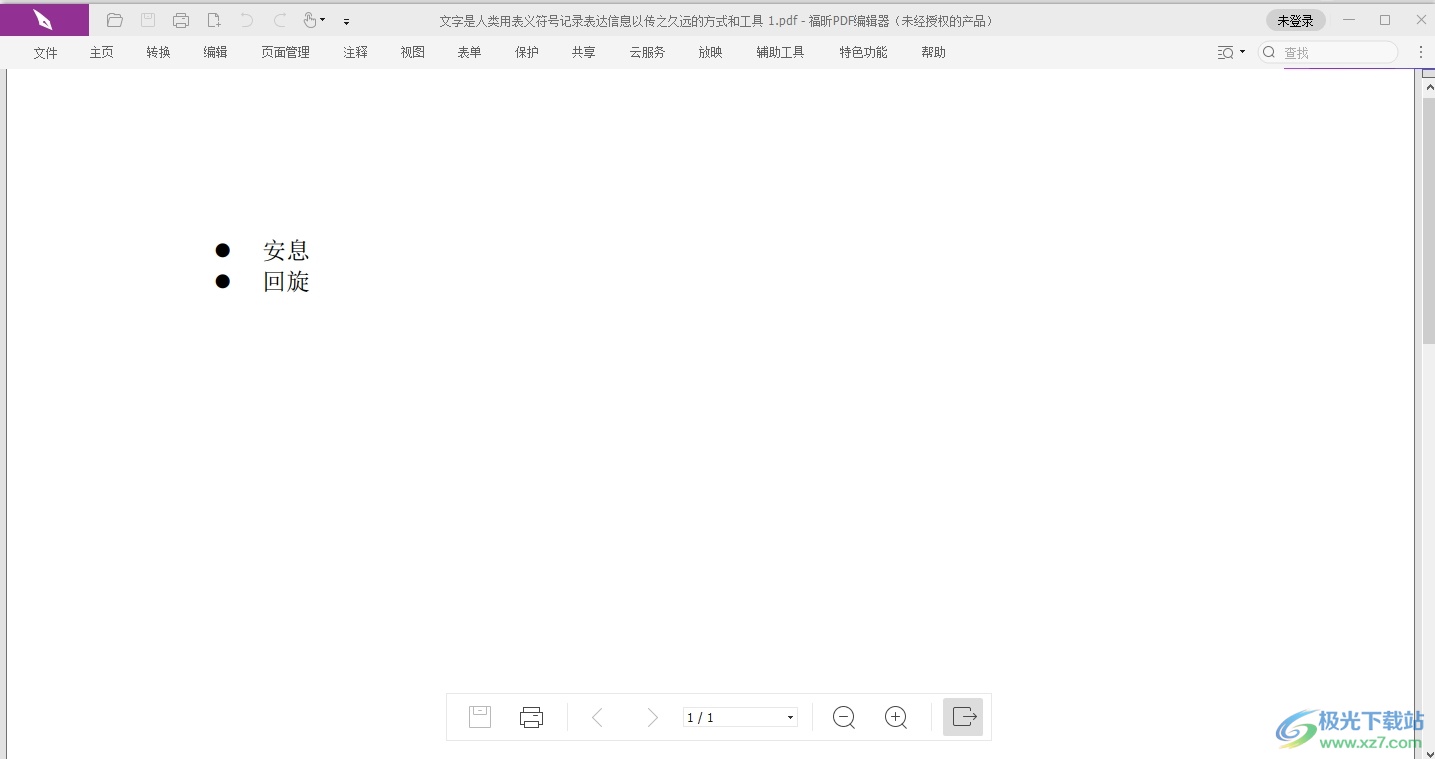
5.当用户想要退出阅读模式时,直接点击下方工具栏中的退出按钮即可解决问题

以上就是小编对用户提出问题整理出来的方法步骤,用户从中知道了大致的操作过程为打开文件——视图——阅读模式——退出这几步,方法简单易懂,因此感兴趣的用户可以跟着小编的教程操作试试看,一定可以解决好这个问题的。

大小:105.00 MB版本:v11.0.211.50686 免费版环境:WinAll, WinXP, Win7, Win10
- 进入下载

网友评论